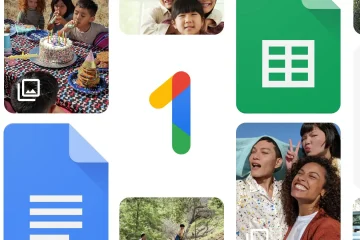Das Durchsuchen des Webs mithilfe von Bildern ist viel einfacher als das Eingeben von Text. Die Funktion Visuelle Suche von Bing wurde zu diesem Zweck entwickelt. Damit können Sie ähnliche Bilder, Produkte, Seiten mit Bildern und sogar Rezepte finden. Jetzt wurde dieselbe Funktion zum Microsoft Edge-Browser hinzugefügt. Lassen Sie uns herausfinden, wie Sie die visuelle Suche in Microsoft Edge aktivieren oder deaktivieren.
Aktivieren oder deaktivieren Sie die visuelle Suche in Microsoft Edge
Wenn aktiviert, die visuelle Suche in Microsoft Edge gibt Einblicke für ein Bild zurück. Erkenntnisse sind visuell ähnliche Bilder oder Webseiten, die das Bild enthalten, und mehr. Je nach Ihren Vorlieben können Sie diese Funktion also im Browser aktivieren oder deaktivieren. So wird’s gemacht!
Starten Sie den Microsoft Edge-Browser.Wählen Sie das Menü Einstellungen und mehr.Wählen Sie Einstellungen.Scrollen Sie nach unten zum Abschnitt Darstellung.Auf der rechten Seite finden Sie den Abschnitt Kontextmenü.Wählen Sie die Überschrift Visuelle Suche.Aktivieren oder deaktivieren Sie das Visuelle Suchoption.
So können Sie schnell weitere verwandte Inhalte zu Produkten, Sehenswürdigkeiten, Prominenten, Tieren oder Pflanzen durchsuchen, die Sie in einem Bild auf einer Webseite sehen.
Derzeit ist die visuelle Suche auf den Kanarischen Inseln verfügbar Version des Browsers. Starten Sie also den Microsoft Edge-Browser.
Klicken Sie auf Einstellungen und weitere Optionen, die als drei horizontale Punkte in der oberen rechten Ecke des Fensters sichtbar sind.
Wenn ein neuer Bildschirm angezeigt wird, scrollen Sie bis zum Abschnitt Aussehen in der Seitenleiste. Wechseln Sie auf die rechte Seite und gehen Sie zum Abschnitt Kontextmenü.
Erweitern Sie darunter das Visual Suchüberschrift, indem Sie darauf klicken.
Wenn Sie zu einer neuen Seite weitergeleitet werden, aktivieren oder deaktivieren Sie den Umschalter neben folgenden Einträgen –
Visuelle Suche im Kontextmenü anzeigen – Klicken Sie einfach mit der rechten Maustaste auf Bilder, um weitere verwandte Inhalte zu den Dingen zu entdecken, die Sie auf dem Bild sehen , um weitere verwandte Inhalte zu den Dingen zu erkunden, die Sie auf dem Bild sehen. Derzeit ist sie auf wenige Websites beschränkt. Die visuelle Suche ist für diese Websites deaktiviert – Sie können die Funktion für gewünschte Websites deaktivieren.
Wenn Sie fertig sind, schließen Sie das Fenster und beenden Sie es. Starten Sie den Browser neu, damit die Änderungen wirksam werden.
Ist Edge ein Chrome-Browser?
Es ist kein Chrome-Browser, sondern ein Browser, der auf der Chromium-Version basiert, kostenlos und offen-Source-Webbrowser-Projekt, das hauptsächlich von Google entwickelt und gepflegt wird. Alle Versionen, die mit dem Namen und Logo von Chromium veröffentlicht werden, werden von anderen Parteien erstellt. Edge ist wie Chrome mit allen unterstützten Versionen von Windows und macOS kompatibel.
Ist Edge besser als Chrome?
Das ist umstritten, aber es hat alle Funktionen, die Ihnen helfen können, Ihre Daten zu schützen und sparen Zeit und Geld. Microsoft Edge-Funktionen wie Sammlungen, vertikale Registerkarten und Immersive Reader helfen Ihnen, Ihre Zeit beim Surfen, Streamen, Suchen, Teilen und mehr zu organisieren und optimal zu nutzen.
Verwandt: Zurücksetzen, Reparieren oder Neuinstallieren des Edge-Browsers.